Cara Menggunakan Screensaver di Mac
Diterbitkan: 2024-01-31Di ranah dinamis macOS, pengguna memiliki kesempatan untuk mengubah desktop mereka menjadi pengalaman visual yang menawan melalui penggunaan screensaver di mac. Panduan komprehensif ini memberikan panduan mendetail, sebagai orang ketiga, tentang bagaimana pengguna dapat menavigasi dan memanfaatkan screensaver di komputer Mac mereka secara maksimal.
Pengguna yang tertarik mempelajari dunia screensaver Mac akan menemukan bahwa tampilan visual ini melampaui perannya hanya sebagai tindakan perlindungan pada layar. Mereka terungkap sebagai kanvas ekspresi kreatif, menunggu untuk dieksplorasi. Memulai perjalanan ini melibatkan permulaan sederhana di bawah logo Apple di sudut kiri atas layar, di mana pintu gerbang ke pesona screensaver terletak di System Preferences.
Langkah-langkah Cara Menggunakan Screensaver di Mac
Memanfaatkan screensaver untuk menambahkan sentuhan daya tarik visual pada sistem operasinya. Bagi mereka yang mencari panduan tentang cara menavigasi dunia screensaver di Mac atau ingin menyempurnakan suasana desktop, tutorial ramah pengguna ini memberikan panduan langkah demi langkah yang komprehensif. 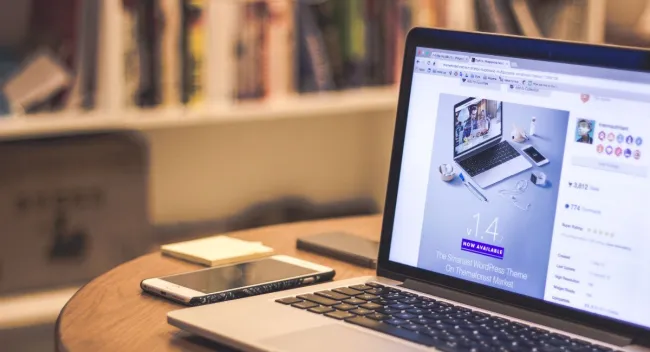
Bagian 2: Mengakses Pengaturan Screensaver
Begitu pengguna memasuki dunia System Preferences yang mempesona, mereka akan disambut dengan harta karun berupa kenikmatan visual di bawah opsi “Desktop & Screen Saver”. Gerbang ini menampilkan segudang pilihan screensaver, masing-masing menjanjikan pengalaman visual yang unik. Untuk memulai perjalanan visual ini, pengguna hanya perlu mengklik tab “Screen Saver”, membuka panel pratinjau yang menampilkan kaleidoskop pilihan screensaver yang tersedia.
Bagian 3: Menjelajahi Opsi Screensaver
Petualangan ini benar-benar dimulai saat pengguna membenamkan diri dalam beragam screensaver di ujung jari mereka. Dari pusaran “Flurry” yang memukau hingga tarian futuristik “Arabesque,” pilihannya memenuhi spektrum preferensi estetika. Mengklik setiap screensaver memungkinkan pengguna melampaui batas imajinasi, saat pratinjau real-time ditampilkan di depan mata mereka, mengundang mereka untuk memilih permadani visual yang sesuai dengan kepekaan artistik mereka.
Bagian 4: Personalisasi Pengalaman
Keindahan sebenarnya dari screensaver Mac terletak pada seni personalisasi. Pengguna, yang kini terbiasa dengan banyaknya pilihan, dapat melakukan penyesuaian dengan mengklik tombol “Opsi Screen Saver”. Di sini, serangkaian pengaturan unik untuk setiap jenis screensaver diungkapkan. Menyesuaikan parameter seperti waktu mulai, kecepatan, atau gaya membuka banyak kemungkinan, memastikan bahwa screensaver yang dipilih selaras dengan preferensi individu.
Bagian 5: Pratinjau dan Penerapan Perubahan
Sebelum berkomitmen pada simfoni visual yang dipilih, pengguna dapat memanfaatkan tombol “Pratinjau” dengan baik, sebuah gerbang dinamis untuk menyaksikan screensaver dengan penuh kemegahan. Pratinjau interaktif ini berfungsi sebagai kanvas untuk menyempurnakan penyesuaian. Setelah mahakarya estetis dipahat hingga memuaskan, satu klik sederhana pada “Terapkan” dengan penuh percaya diri akan menghidupkan screensaver yang dipilih, menghiasi desktop dengan permadani visual yang dipersonalisasi.
Bagian 6: Menyelami Lebih Dalam Pengaturan Screensaver
Bagi mereka yang mencari lapisan penyempurnaan ekstra dalam narasi visualnya, petualangan berlanjut ke latar tingkat lanjut. Dalam “Opsi Screen Saver” yang menawan, pengguna dapat mempelajari konfigurasi spesifik yang disesuaikan dengan setiap jenis screensaver. Baik menyesuaikan skema warna, mengatur folder gambar tertentu untuk tayangan slide, atau memodifikasi pola visual yang rumit, eksplorasi ini memungkinkan pengguna untuk benar-benar menyempurnakan screensaver, memastikannya selaras dengan preferensi artistik unik mereka.
Bagian 7: Mengatur Beberapa Screensaver
Pengguna Mac, yang menyukai kemewahan berbagai tampilan, dapat meningkatkan estetika desktop mereka lebih jauh. Dalam preferensi “Desktop & Screen Saver”, perjalanan dilanjutkan dengan mengklik tombol “Opsi Screen Saver”. Fitur unik ini memberdayakan pengguna untuk mengatur screensaver berbeda untuk setiap layar yang terhubung, memberikan sentuhan personal pada setiap ruang kerja.

Bagian 8: Mengaktifkan Hot Corner untuk Aktivasi Cepat
Penggemar efisiensi yang mencari transisi mulus antara kerja aktif dan pesona visual dapat memanfaatkan kehebatan fitur “Hot Corners” Mac. Dapat dikonfigurasi dalam preferensi “Desktop & Screen Saver” di bawah tab “Screen Saver”, pengguna dapat menetapkan sudut tertentu pada layar mereka untuk mengaktifkan screensaver secara instan. Fitur intuitif ini menambahkan elemen kelancaran, memungkinkan pengguna dengan mudah beralih antara desktop aktif dan daya tarik tampilan screensaver yang menawan.
Bagian 9: Memanfaatkan Slideshow Foto sebagai Screensaver
Screensaver Mac, yang berkembang lebih dari sekadar animasi sederhana, menghadirkan medan yang kaya fitur untuk tayangan slide foto dinamis. Pengguna dapat memilih screensaver “Ken Burns” yang menawan atau menjelajahi opsi tayangan slide lainnya. Dengan memilih folder yang berisi gambar-gambar berharga, screensaver berubah menjadi galeri pribadi, menelusuri kenangan dengan indah dan menceritakan kisah secara visual saat komputer beristirahat.
Bagian 10: Keamanan Screensaver dengan Perlindungan Kata Sandi
Bagi pengguna yang memperhatikan privasi dan keamanan, screensaver Mac menawarkan lapisan perlindungan tambahan. Dalam pengaturan screensaver, muncul opsi untuk melindungi terhadap akses tidak sah. Mengaktifkan fitur perlindungan kata sandi memastikan bahwa ketika screensaver diaktifkan, ruang pribadi pengguna tetap terlindungi. Pilihan praktis ini sesuai dengan pengguna yang sadar privasi, semakin meningkatkan daya tarik screensaver Mac sebagai penyempurnaan desktop yang multifaset dan aman.
Bagian 11: Pembaruan Screensaver Dinamis
Menjaga pengalaman desktop tetap segar dan dinamis, screensaver Mac menawarkan opsi untuk pembaruan otomatis. Dalam pengaturan screensaver, pengguna dapat menjelajahi fitur “Perbarui secara otomatis”, memastikan masuknya konten visual baru secara terus-menerus. Elemen dinamis ini menambahkan dimensi yang terus berkembang pada lingkungan desktop.
Bagian 12: Efek Transisi Screensaver
Untuk menambahkan sentuhan kemahiran sinematik pada perjalanan visual, pengguna dapat menjelajahi efek transisi screensaver. Selidiki “Opsi Screen Saver” dan temukan pengaturan yang mengatur bagaimana satu screensaver bertransisi dengan baik ke screensaver berikutnya. Dari fade yang elegan hingga slide yang menawan, pengguna dapat menyesuaikan efek ini agar sesuai dengan narasi visual pilihan mereka.
Bagian 13: Soundscape Screensaver
Untuk meningkatkan pengalaman yang imersif, screensaver tertentu menawarkan lanskap suara sekitar. Pengguna dapat mempelajari pengaturan audio dalam “Opsi Screen Saver” untuk mengaktifkan atau menyesuaikan pendamping pendengaran ini. Lapisan pendengaran ini menambahkan dimensi ekstra, mengubah screensaver menjadi pengalaman yang kaya akan sensorik.
Bagian 14: Diagnostik dan Pemecahan Masalah Screensaver
Jika ada pertanyaan atau masalah terkait screensaver, pengguna dapat menelusuri alat diagnostik dan opsi pemecahan masalah. Memahami cara mengakses log dan mengatasi gangguan screensaver yang umum memastikan pengalaman yang lancar. Bagian ini berfungsi sebagai panduan pemecah masalah untuk menjaga perjalanan visual tanpa gangguan.
Bagian 15: Ekstensi Screensaver dan Opsi Pihak Ketiga
Bagi pengguna yang mencari beragam pilihan screensaver, menjelajahi opsi dan ekstensi pihak ketiga adalah hal yang terpenting. Bagian ini menggali bagaimana pengguna dapat memperluas koleksi screensaver mereka melampaui penawaran aslinya, membuka dunia kreativitas dan keragaman dalam tampilan visual.
Bagian 16: Screensaver dan Efisiensi Energi
Memahami korelasi antara screensaver dan efisiensi energi sangat penting bagi pengguna yang sadar lingkungan. Bagian ini mengeksplorasi bagaimana pengaturan screensaver dapat berkontribusi terhadap konservasi energi, memberikan keseimbangan antara kenikmatan visual dan komputasi yang bertanggung jawab.
Bagian 17: Tips dan Trik Screensaver dari Komunitas
Komunitas pengguna Mac adalah sumber wawasan dan kreativitas. Bagian ini mengumpulkan tip dan trik dari pengguna berpengalaman, menawarkan kebijaksanaan kolektif dalam memaksimalkan potensi screensaver. Dari permata penyesuaian tersembunyi hingga aplikasi kreatif, pengguna dapat memperoleh wawasan dari pengalaman bersama komunitas.
Bagian 18: Tren Screensaver dan Perkembangan Masa Depan
Dunia screensaver tidaklah statis; itu berkembang seiring dengan kemajuan teknologi. Bagian ini memberikan gambaran sekilas tentang tren yang muncul dan potensi perkembangan teknologi screensaver di masa depan. Selalu mendapatkan informasi tentang inovasi terbaru memastikan pengguna berada di garis depan visual.
Kesimpulan
Saat pengguna menavigasi seluk-beluk screensaver di mac, setiap bagian berkontribusi pada pemahaman holistik tentang aspek artistik komputasi desktop ini. Dari personalisasi hingga pemecahan masalah, dari pembaruan dinamis hingga tren masa depan, panduan ini memberdayakan pengguna untuk tidak hanya menggunakan screensaver tetapi juga menguasai seni di baliknya. Desktop Mac berubah menjadi kanvas tempat ekspresi visual, kreativitas, dan fungsionalitas menyatu, menawarkan pengalaman komputasi yang memperkaya dan dipersonalisasi.


